Linux中如何查找大文件?(代码示例)
随着时间的推移,磁盘驱动器可能会被大量占用大量磁盘空间的不必要文件弄得乱七八糟,从而导致Linux设备的磁盘空间不足。那么如何查找这些大文件?下面本篇文章就来给大家介绍在Linux中使用find和du命令来查找最大文件和目录的方法,希望对大家有所帮助。
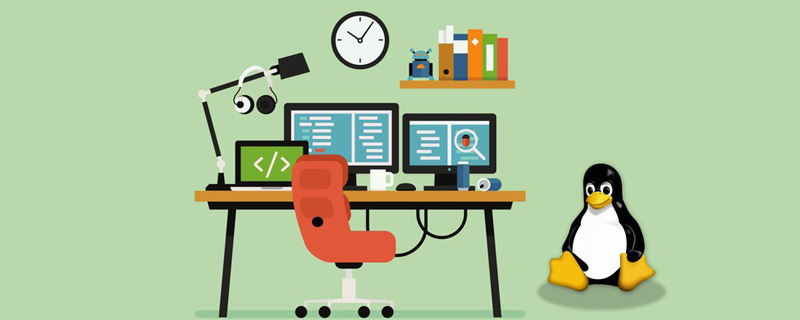
使用find命令查找大文件
find命令是Linux系统管理员工具库中最强大的工具之一。它允许用户根据不同的标准(包括文件大小)搜索文件和目录。
例如,如果要搜索大小超过100MB的文件,则可以在当前工作目录中使用以下命令:
sudo find . -xdev -type f -size +100M
说明:可以将“.”替换为要搜索最大文件的目录的路径。
输出将显示没有任何其他信息的文件列表。
/var/lib/libvirt/images/centos-7-desktop_default.img /var/lib/libvirt/images/bionic64_default.img /var/lib/libvirt/images/win10.qcow2 /var/lib/libvirt/images/debian-9_default.img /var/lib/libvirt/images/ubuntu-18-04-desktop_default.img /var/lib/libvirt/images/centos-7_default.img
find命令还可以与其他工具(如ls或sort)结合使用,对这些文件执行操作。
例如:我们将find命令的输出传递给ls,ls将输出每个找到的文件的大小,然后通过管道将输出传递给sort命令,根据第5列的文件大小对其进行排序。
find . -xdev -type f -size +100M -print | xargs ls -lh | sort -k5,5 -h -r
就会实现以下输出:
-rw------- 1 root root 40967M Jan 5 14:12 /var/lib/libvirt/images/win10.qcow2 -rw------- 1 root root 3725M Jan 7 22:12 /var/lib/libvirt/images/debian-9_default.img -rw------- 1 root root 1524M Dec 30 07:46 /var/lib/libvirt/images/centos-7-desktop_default.img -rw------- 1 root root 999M Jan 5 14:43 /var/lib/libvirt/images/ubuntu-18-04-desktop_default.img -rw------- 1 root root 562M Dec 31 07:38 /var/lib/libvirt/images/centos-7_default.img -rw------- 1 root root 378M Jan 7 22:26 /var/lib/libvirt/images/bionic64_default.img
如果输出包含大量信息,我们还可以使用head命令仅输出前10行:
find . -xdev -type f -size +100M -print | xargs ls -lh | sort -k5,5 -h -r | head
让我们来分解、理解一下上述命令:
1、find . -xdev -type f -size +100M -print:在当前工作目录(.)中搜索(-type f)大于100MB(-size+100M)的文件,不要降低其他文件系统(-xdev)上的目录,在标准输出上输出完整的文件名,然后换行输出(-print)。
1、xargs ls -lh:使用xargs执行ls-lh命令,该命令将以人类可读的长列表格式显示输出。
3、sort -k5,5 -h -r:根据第5列(-k5,5)来对行进行排序,比较人类可读格式(-h)并反转结果(-r)。
4、head :只显示管道输出的前10行。
find命令有很多强大的选项。例如,可以搜索大于x天的大文件、具有特定扩展名的大文件或属于特定用户的大文件。
使用du命令查找大文件和目录
du命令用于估计文件空间使用情况,对于查找占用大量磁盘空间的目录和文件特别有用。
使用以下命令将输出最大的文件和目录:
du -ahx . | sort -rh | head -5
输出:
55G. 24G./.vagrant.d/boxes 24G./.vagrant.d 13G./Projects 5.2G./.minikube
命令说明:
1、du -ahx .:估计当前工作目录(.)中的文件空间使用情况,同时计算文件和目录(a),以人类可读格式(h)输出大小,并跳过不同文件系统(x)上的目录。
2、sort -rh:通过比较人类可读格式(-h)对行进行排序,并反转结果(-r)。
3、head -5 :仅输出管道输出的前5行。
du命令包含其他选项,您可以使用这些选项来优化磁盘空间使用的输出。
相关视频教程推荐:《Linux教程》
以上就是本篇文章的全部内容,希望能对大家的学习有所帮助。更多精彩内容大家可以关注php中文网相关教程栏目!!!
以上是Linux中如何查找大文件?(代码示例)的详细内容。更多信息请关注PHP中文网其他相关文章!

热AI工具

Undresser.AI Undress
人工智能驱动的应用程序,用于创建逼真的裸体照片

AI Clothes Remover
用于从照片中去除衣服的在线人工智能工具。

Undress AI Tool
免费脱衣服图片

Clothoff.io
AI脱衣机

AI Hentai Generator
免费生成ai无尽的。

热门文章

热工具

记事本++7.3.1
好用且免费的代码编辑器

SublimeText3汉化版
中文版,非常好用

禅工作室 13.0.1
功能强大的PHP集成开发环境

Dreamweaver CS6
视觉化网页开发工具

SublimeText3 Mac版
神级代码编辑软件(SublimeText3)

热门话题
 Linux实际上有什么好处?
Apr 12, 2025 am 12:20 AM
Linux实际上有什么好处?
Apr 12, 2025 am 12:20 AM
Linux适用于服务器、开发环境和嵌入式系统。1.作为服务器操作系统,Linux稳定高效,常用于部署高并发应用。2.作为开发环境,Linux提供高效的命令行工具和包管理系统,提升开发效率。3.在嵌入式系统中,Linux轻量且可定制,适合资源有限的环境。
 oracle如何查看实例名
Apr 11, 2025 pm 08:18 PM
oracle如何查看实例名
Apr 11, 2025 pm 08:18 PM
在 Oracle 中查看实例名的方法有三种:命令行中使用 "sqlplus" 和 "select instance_name from v$instance;" 命令。在 SQL*Plus 中使用 "show instance_name;" 命令。通过操作系统的任务管理器、Oracle Enterprise Manager 或检查环境变量 (Linux 上的 ORACLE_SID)。
 将Docker与Linux一起使用:综合指南
Apr 12, 2025 am 12:07 AM
将Docker与Linux一起使用:综合指南
Apr 12, 2025 am 12:07 AM
在Linux上使用Docker可以提高开发和部署效率。1.安装Docker:使用脚本在Ubuntu上安装Docker。2.验证安装:运行sudodockerrunhello-world。3.基本用法:创建Nginx容器dockerrun--namemy-nginx-p8080:80-dnginx。4.高级用法:创建自定义镜像,使用Dockerfile构建并运行。5.优化与最佳实践:使用多阶段构建和DockerCompose,遵循编写Dockerfile的最佳实践。
 apache80端口被占用怎么办
Apr 13, 2025 pm 01:24 PM
apache80端口被占用怎么办
Apr 13, 2025 pm 01:24 PM
当 Apache 80 端口被占用时,解决方法如下:找出占用该端口的进程并关闭它。检查防火墙设置以确保 Apache 未被阻止。如果以上方法无效,请重新配置 Apache 使用不同的端口。重启 Apache 服务。
 apache怎么启动
Apr 13, 2025 pm 01:06 PM
apache怎么启动
Apr 13, 2025 pm 01:06 PM
启动 Apache 的步骤如下:安装 Apache(命令:sudo apt-get install apache2 或从官网下载)启动 Apache(Linux:sudo systemctl start apache2;Windows:右键“Apache2.4”服务并选择“启动”)检查是否已启动(Linux:sudo systemctl status apache2;Windows:查看服务管理器中“Apache2.4”服务的状态)启用开机自动启动(可选,Linux:sudo systemctl
 oracle怎么启动监听
Apr 12, 2025 am 06:00 AM
oracle怎么启动监听
Apr 12, 2025 am 06:00 AM
启动 Oracle 监听器的步骤如下:检查监听器状态(使用 lsnrctl status 命令)对于 Windows,在 Oracle Services Manager 中启动 "TNS Listener" 服务对于 Linux 和 Unix,使用 lsnrctl start 命令启动监听器运行 lsnrctl status 命令验证监听器是否已启动
 如何在Debian上监控Nginx SSL性能
Apr 12, 2025 pm 10:18 PM
如何在Debian上监控Nginx SSL性能
Apr 12, 2025 pm 10:18 PM
本文介绍如何在Debian系统上有效监控Nginx服务器的SSL性能。我们将使用NginxExporter将Nginx状态数据导出到Prometheus,再通过Grafana进行可视化展示。第一步:配置Nginx首先,我们需要在Nginx配置文件中启用stub_status模块来获取Nginx的状态信息。在你的Nginx配置文件(通常位于/etc/nginx/nginx.conf或其包含文件中)中添加以下代码段:location/nginx_status{stub_status
 Debian系统中如何设置回收站
Apr 12, 2025 pm 10:51 PM
Debian系统中如何设置回收站
Apr 12, 2025 pm 10:51 PM
本文介绍两种在Debian系统中配置回收站的方法:图形界面和命令行。方法一:使用Nautilus图形界面打开文件管理器:在桌面或应用程序菜单中找到并启动Nautilus文件管理器(通常名为“文件”)。找到回收站:在左侧导航栏中寻找“回收站”文件夹。如果找不到,请尝试点击“其他位置”或“计算机”进行搜索。配置回收站属性:右键点击“回收站”,选择“属性”。在属性窗口中,您可以调整以下设置:最大大小:限制回收站可用的磁盘空间。保留时间:设置文件在回收站中自动删除前的保






